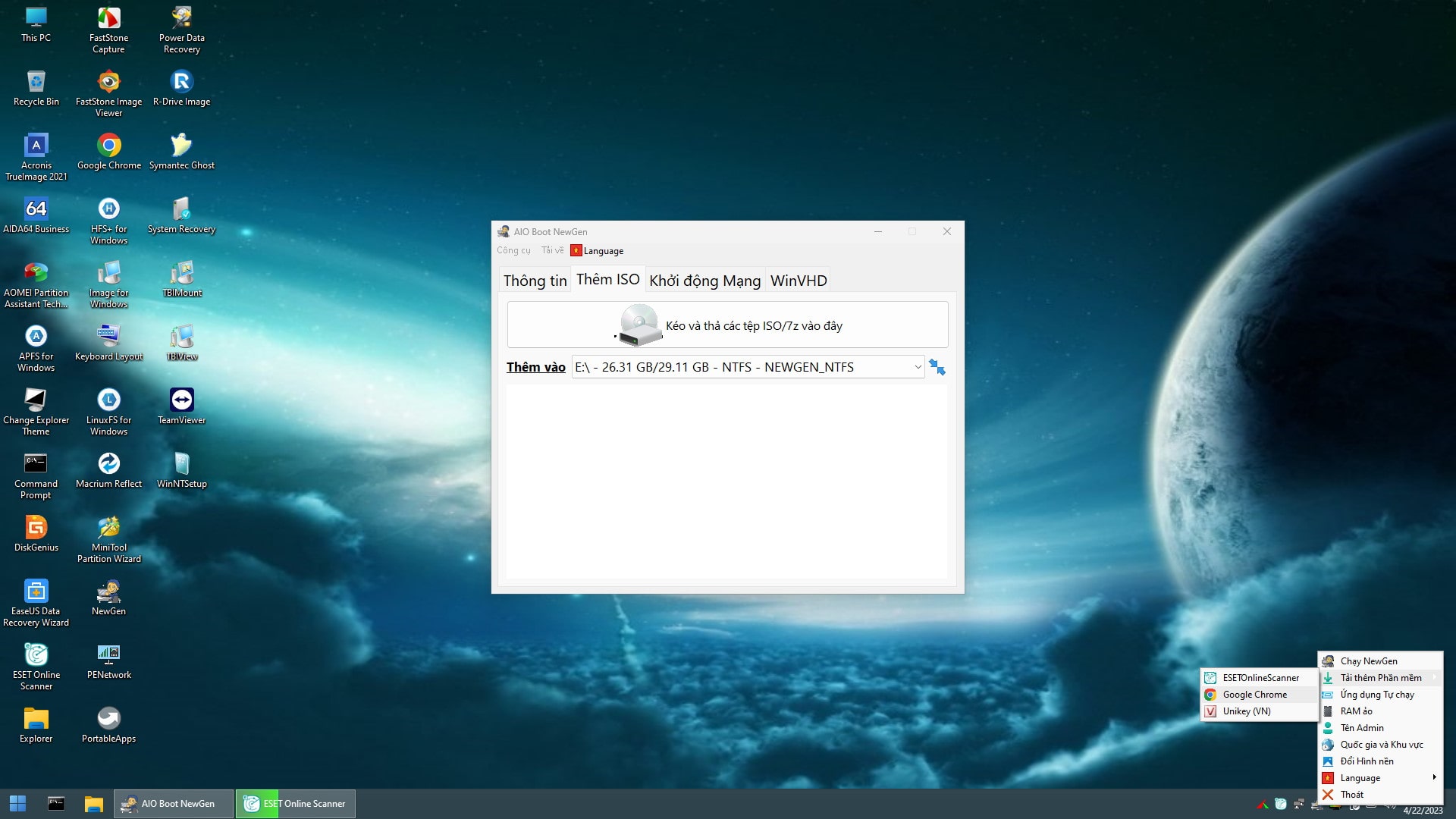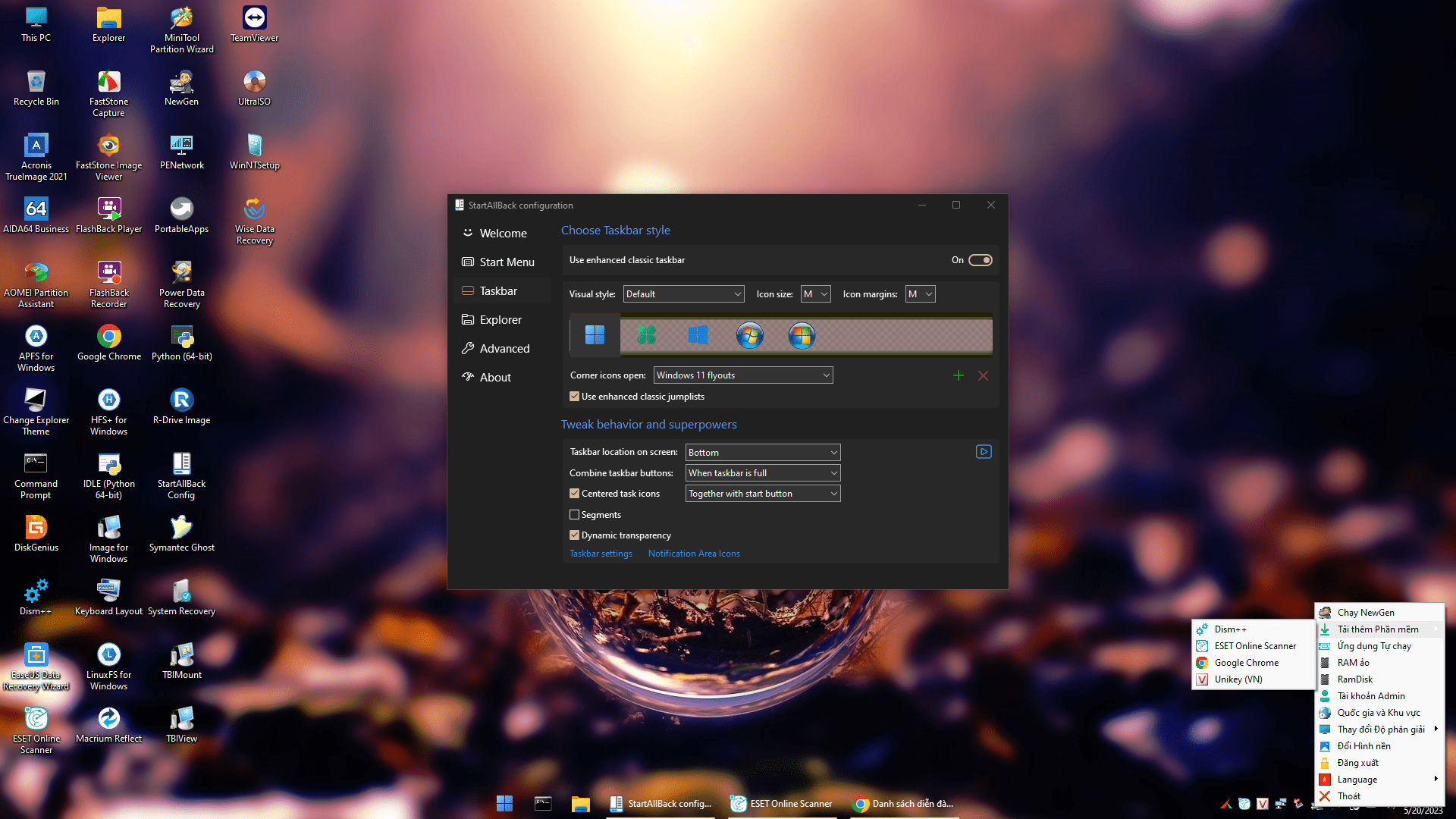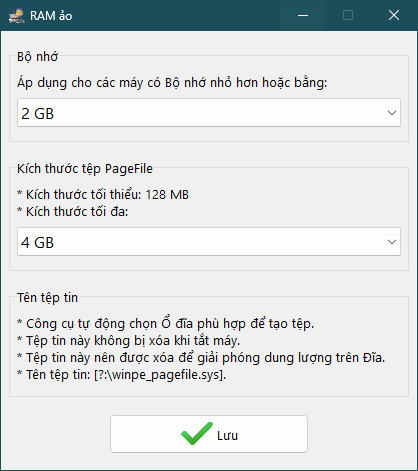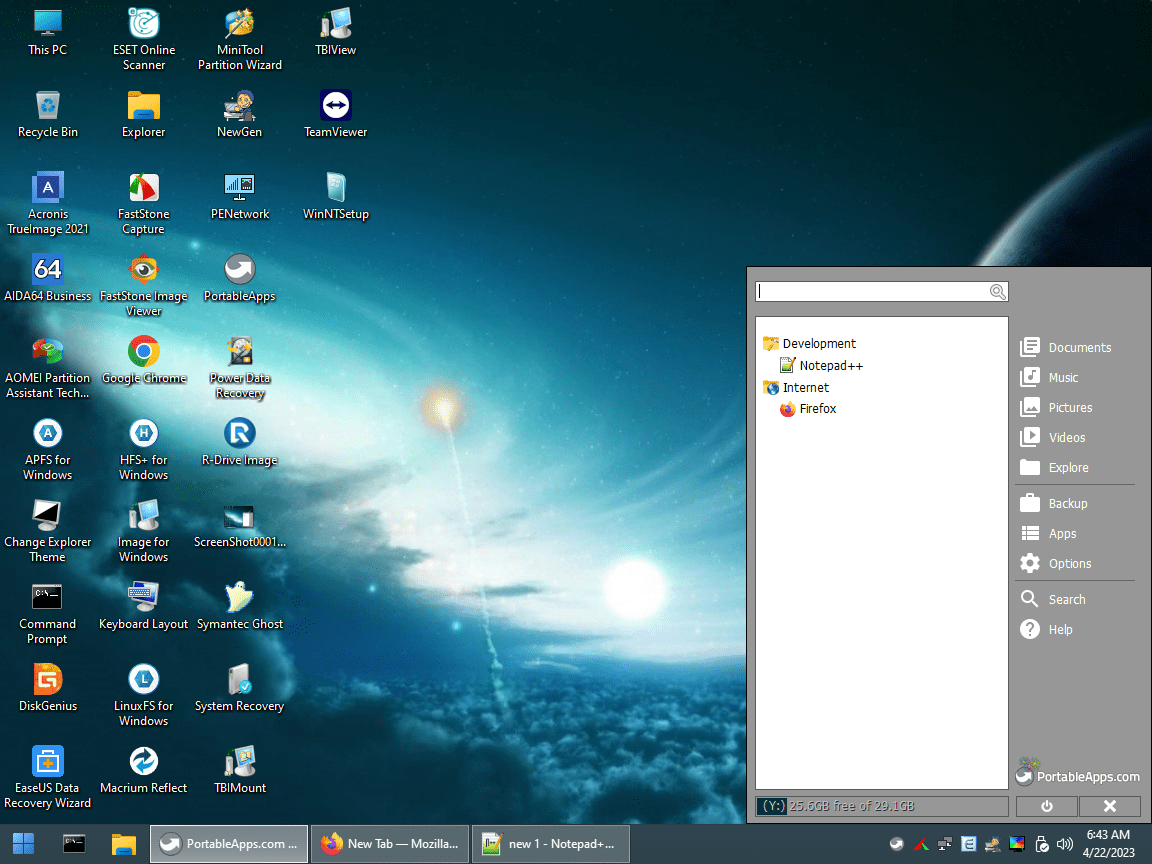WinPE 11 này được dựng từ môi trường cứu hộ (winre.wim) của Windows 11, được bao gồm thêm một số tiện ích cứu hộ thông dụng cho máy tính.
Phiên bản ban đầu được dựng bởi công cụ Win10XPE, xin cảm ơn tất cả những điều đã làm ra một công cụ tuyệt vời đến như vậy. Mình đã sửa đổi và bổ sung thêm một số tính năng để sử dụng cho nhu cầu cá nhân, nếu bạn muốn sử dụng bản dựng này, chỉ cần tải tệp về sau đó kéo thả nó vào công cụ AIO Boot NewGen.
Cá nhân mình thấy phiên bản WinPE 11 này hiệu suất và trải nghiệm kém hơn so với phiên bản WinPE 10 mà mình đã dựng trước đó. Mục đích duy nhất mình làm ra bản này là các trình điều khiển mới trên Windows 11.
Tính năng
Phiên bản WinPE 11 không thiếu bất kỳ tính năng nào có trong phiên bản WinPE 10.
- Luôn đăng nhập tài khoản Administrator.
- Thư mục người dùng của tài khoản Administrator được đặt trên USB nên các thay đổi trên các tệp tin trong thư mục và các thay đổi trên các khóa Registry của người dùng được lưu lại.
- Các thiết lập như Quốc gia, Múi giờ đã thay đổi được lưu lại.
- Các biểu tượng trên màn hình Desktop và các biểu tượng được Pin trên Taskbar mà bạn và các ứng dụng tạo ra được lưu lại.
Công cụ PETool được tự động chạy khi tài khoản Administrator đăng nhập, công cụ này cung cấp một số tùy chỉnh nhỏ sau đây:
- Tải thêm Phần mềm:
- Google Chrome v113.0.5672.127: tiện ích chặn quảng cáo uBlock Origin được buộc cài đặt theo chính sách.
- ESET Online Scanner được tải về với phiên bản mới nhất. Các mô-đun được cập nhật bởi ứng dụng sẽ được lưu lại.
- Dism++.
- Unikey là chương trình gõ tiếng Việt, không tải về nếu không cần đến.
- Ứng dụng Tự chạy.
- RAM ảo.
- RamDisk:
- Nhập tỷ lệ phần trăm của bộ nhớ RAM còn trống mà bạn muốn sử dụng cho việc tạo Ổ đĩa RamDisk (B:). Mặc định: 50%.
- Kích thước ổ đĩa sẽ không vượt quá giá trị Tối đa và không nhỏ hơn giá trị Tối thiểu. Giá trị Tối đa và Tối thiểu không có hiệu lực nếu lượng bộ nhớ RAM còn trống không đủ.
- Nếu giá trị phần trăm là 0 hoặc giá trị được chọn nhỏ hơn 512 MB, không có ổ đĩa RamDisk được tạo và hệ thống sử dụng
X:\Templàm thư mục tạm.
- Tài khoản Admin:
- Đổi tên tài khoản Administrator thành tên bạn hoặc bất kỳ tên gì bạn thích, Welcome Tên Bạn.
- Tài khoản Administrator được bảo mật bằng mật khẩu mặc định do công cụ đặt. Bạn nên thay đổi mật khẩu mặc định này.
- Mật khẩu phải từ 8 đến 16 ký tự.
- Khởi động lại máy để các thay đổi có hiệu lực.
- Quốc gia và Khu vực: tại đây bạn có thể thay đổi thiết lập về Quốc gia, bạn cũng nên thay đổi Múi giờ và Định dạng Khu vực.
- Đổi hình nền: đổi hình nền Desktop.
- Thay đổi Độ phân giải:
- Pecmd đưa ra một danh sách cố định cho tất cả các thiết bị, PETool đưa ra danh sách chỉ bao gồm các độ phân giải được hỗ trợ cho thiết bị.
- Làm mới Danh sách: sử dụng mục này nếu có trình điều khiển mới được cài đặt.
- Đăng xuất: đăng xuất khỏi tài khoản, nhập mật khẩu ở màn hình khóa để đăng nhập trở lại.
Ứng dụng Tự chạy (Startup Apps)
Chức năng này đơn giản chỉ là thêm các giá trị vào khóa Registry như mô tả ở đây. Tuy nó đơn giản nhưng theo mình nghĩ nó là bắt đầu của rất nhiều tùy chỉnh mà chúng ta có thể làm một cách tự động.
Hướng dẫn sử dụng:
- Nhấp chuột phải vào một mục để tương tác với mục đó.
- Nhấp vào nút Thêm để thêm một mục mới. Mục Lệnh có thể đường dẫn đến một tệp tin EXE, BAT, CMD… Ví dụ bạn muốn chạy cmd.exe tự động khi đăng nhập, nhập CMD ở mục Mô tả và nhập cmd.exe ở mục Lệnh.
- Đừng xóa mục PETool.
Các lệnh được khởi động rất sớm, có thể sẽ sớm hơn trước khi các lệnh trong pecmd.ini kết thúc. Trong trường hợp ứng dụng cần đến thư mục TEMP hoặc kết nối mạng, nên sử dụng tệp BAT để trì hoãn việc thực thi các lệnh.
RAM ảo
Phiên bản này cần ít nhất 2 GB RAM, mặc định PETool khởi tạo tệp PageFile trên các máy có RAM nhỏ hơn hoặc bằng 2 GB.
- Công cụ tự động chọn Ổ đĩa phù hợp để tạo tệp.
- Tệp tin này không bị xóa khi tắt máy.
- Tệp tin này nên được xóa để giải phóng dung lượng trên Đĩa.
- Tên tệp tin: ?:\winpe_pagefile.sys.
- Kích thước tối thiểu của tệp là 128 MB. Kích thước tối đa là bạn nói cho công cụ biết hoặc mặc định 4 GB.
Phần mềm
WinPE 11 này bao gồm một số phần mềm cứu hộ thông dụng, chủ yếu để sao lưu và phục hồi, các công cụ phân vùng và các tiện ích khác.
Dịch vụ các phần mềm APFS for Windows, HFS+ for Windows và LinuxFS for Windows không được tự động chạy. Bạn cần chạy phần mềm sau đó nhấn vào restart the service.
Có thể cài đặt thêm các phần mềm trên môi trường này không?
- Trước hết đảm bảo các thành phần cần thiết cho chương trình không bị thiếu (tệp DLL, khóa đăng ký, trình điều khiển…).
- Chương trình có cung cấp tùy chọn “Chỉ cài đặt cho người dùng này” hay không? Nếu có, các thiết đặt được ghi vào HKEY_CURRENT_USER thay vì HKEY_LOCAL_MACHINE, do đó các thiết đặt này không bị mất khi khởi động lại máy. Nếu không, chương trình có sử dụng thiết đặt được ghi trong HKEY_LOCAL_MACHINE không? Nếu có, các thiết đặt này sẽ bị mất khi khởi động lại máy, điều này có thể dẫn đến chương trình hoạt động không đúng cách. Tương tự như vậy, chương trình có cài đặt tệp trên ổ đĩa X: hay không? Tất cả thay đổi trên ổ đĩa này sẽ bị mất khi tắt máy.
Còn rất nhiều phần mềm hữu ích khác có thể chạy được trên môi trường WinPE này. Nếu bạn không muốn sử dụng Google Chrome, có thể tải về và sử dụng Firefox từ PortableApps để thay thế.
Tải về
Bản WinPE 11 này được dựng riêng cho AIO Boot NewGen, chỉ cần tải tệp 7z dưới đây sau đó kéo thả vào công cụ để tích hợp. Lưu ý chỉ hỗ trợ khởi động ở chế độ Legacy và UEFI x64.
Nếu bạn cập nhật từ một phiên bản cũ, bạn nên xóa thư mục \AIO\PEx64\Users để nhận các thiết đặt mới và tái tạo lại các lối tắt trên màn hình Desktop. Bạn cũng đừng quên sao lưu các dữ liệu quan trọng có trong thư mục này.
| Tải về | WinPE_11.7z |
| Kích thước | 1.61 GB |
| Ngày | 2023.06.05 |
| SHA-1 | d7919a5c896873437583dd1130ae3ea4d342b571 |
| SHA-256 | 3a5e268ec97e03f068026464c444194875b9a75e902394b53dc4a829ea52a47e |
Nhật ký thay đổi
- 2023.05.25:
- PETool:
- Tải thêm phần mềm: Dr.Web CureIt!
- Công cụ tự động điều chỉnh mức âm lượng, trạng thái âm lượng thành giá trị ở phiên sử dụng trước.
- Mới: .NET Framework 4.8, PowerShell.
- .NET Framework 4.8 và PowerShell được đặt trên ổ đĩa Y: (Y:\Program Files và Y:\Windows).
- Tệp Y:\Components\System.7z được trích xuất vào ổ đĩa X: khi người dùng đăng nhập, vì vậy xin hãy chờ vài giây trước khi sử dụng các ứng dụng cần đến .NET Framework 4.8 và PowerShell (kể cả VC14).
- Acronis True Image 2021 được thay thế thành Acronis Cyber Protect Home Office.
- Mới: PotPlayer.
- FastStone Capture giờ có hỗ trợ Ghi màn hình, chỉ hỗ trợ lưu tệp ở dạng WMP.
- Cập nhật bản dịch Thổ Nhĩ Kỳ, xin cảm ơn Tayfun Akkoyun.
- PETool:
- 2023.05.20:
- PETool:
- Tải thêm Phần mềm:
- Mới: Dism++.
- Cập nhật: Google Chrome v113.0.5672.127.
- Mục Tên Admin được đổi thành Tài khoản Admin:
- Tài khoản Administrator được bảo mật bằng mật khẩu mặc định do công cụ đặt. Bạn nên thay đổi mật khẩu mặc định này.
- Mật khẩu phải từ 8 đến 16 ký tự.
- Khởi động lại máy để các thay đổi có hiệu lực.
- Đăng xuất: đăng xuất khỏi tài khoản, nhập mật khẩu ở màn hình khóa để đăng nhập trở lại.
- RamDisk:
- Nhập tỷ lệ phần trăm của bộ nhớ RAM còn trống mà bạn muốn sử dụng cho việc tạo Ổ đĩa RamDisk (B:). Mặc định: 50%.
- Kích thước ổ đĩa sẽ không vượt quá giá trị Tối đa và không nhỏ hơn giá trị Tối thiểu. Giá trị Tối đa và Tối thiểu không có hiệu lực nếu lượng bộ nhớ RAM còn trống không đủ.
- Nếu giá trị phần trăm là 0 hoặc giá trị được chọn nhỏ hơn 512 MB, không có ổ đĩa RamDisk được tạo và hệ thống sử dụng
X:\Templàm thư mục tạm.
- Tải thêm Phần mềm:
- Mới:
- UltraISO Premium 9.76.
- Wise Data Recovery 6.1.3.
- Cập nhật:
- StartAllBack v3.6.4.
- FastStone Capture 10.
- StartAllBack Config: bạn có thể tùy chỉnh thanh Taskbar và các tùy chọn của StartAllBack theo sở thích. Các thay đổi được lưu cho phiên hiện tại và các phiên đăng nhập sau.
- Nếu bạn cập nhật từ một phiên bản củ, bạn nên xóa thư mục
\AIO\PEx64\Usersđể nhận các biểu tượng Desktop mới và thiết lập mới.
- PETool:
- 2023.05.01:
- Pecmd.ini:
- Xóa bỏ lệnh DISP, độ phân giải sẽ do hệ thống quyết định.
- Các giai đoạn hoàn thành được ghi vào Registry (HKEY_LOCAL_MACHINE\Software\Pecmd\Stages).
- PETool: thêm mục Thay đổi Độ phân giải.
- Pecmd đưa ra một danh sách cố định cho tất cả các thiết bị, PETool đưa ra danh sách chỉ bao gồm các độ phân giải được hỗ trợ cho thiết bị.
- Làm mới Danh sách: sử dụng mục này nếu có trình điều khiển mới được cài đặt.
- HotSwap!.
- Các phần mềm được cập nhật:
- AOMEI Partition Assistant: tính năng Defrag hoạt động.
- WinNTSetup v5.3.1: các tệp trong thư mục Tools\x64\DISM được tải về sẵn.
- R-Drive Image 7.1 build 7106.
- Pecmd.ini:
- 2023.04.24:
- Python 3.11.3, lệnh
pipcó sẵn để sử dụng. - FlashBack Recorder và Player, các chức năng dựa vào .NET Framework không hoạt động.
- Ứng dụng Tự chạy: ký tự Backspace được cho phép.
- Thêm bản dịch Thổ Nhĩ Kỳ cho PETool, xin cảm ơn Tayfun Akkoyun.
- Python 3.11.3, lệnh
- 2023.04.22: Phiên bản lần đầu.